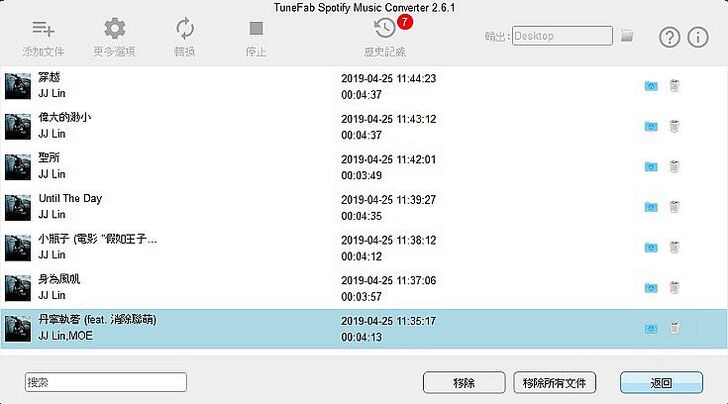【心得】Spotify 音樂變灰色?音樂消失不見?該怎麽解決?
使用 Spotify 聽歌的朋友可能都曾遇到過類似這樣的問題:經常聼的歌曲忽然之間消失不見了,歌曲變成灰色而且無法播放。如果你有同樣的疑問,不妨繼續讀下去,這篇文章會爲你提供詳細的解答。

什麽情況下已保存的 Spotify 音樂清單會自動消失?
如果你確定登入了正確的賬戶,但無法在 Spotify 中找到已存的歌曲或者播放清單,原因可能有以下幾種:
播放清單已被其創建者刪除
網路連線異常,無法加載 Spotify 音樂清單
已達 10,000 首歌的儲存上限,儲存配額不足
什麽情況下已下載的 Spotify 離線歌曲會被移除?
由於版權到期等原因,歌曲被下架或者暫時變灰色無法播放,但之後可能會重新上架。
如果你過去 30 天未使用 Spotify 賬戶上綫一次,Spotify 會自動移除你已下載的歌曲。
當你在超過 5 部裝置上下載歌曲時,最早用於下載音樂的裝置會自動從離線裝置清單中移除,因此無法再使用該裝置下載歌曲離線聼。
停止續費 Spotify Premium 時,所有已下載的歌曲都會自動消失。
你最近重新安裝了Spotify App。
不想音樂消失/被移除,可以用什麽方法將 Spotify 音樂永久保存?
無論是免費用戶還是付費會員,都可能會遇到自己辛辛苦苦收藏或者下載的歌曲突然找不到的問題,但這也是無法避免的,因爲 Spotify 掌握了上架歌曲的管理權,一旦歌曲被更改或者授權合約到期,就會出現歌曲消失的情況。如果不想音樂被移除,最好的辦法就是使用TuneFab Spotify Music Converter及時將 Spotify 播放清單保存到電腦或者其他裝置上。
TuneFab Spotify Music Converter可以輕鬆下載 Spotify 音樂、專輯、播放清單、甚至播客,然後儲存為常用的音訊檔案格式,包括 MP3、M4A、FALC、WAV 等等。下載後的歌曲不會再有 DRM 加密保護,因此你可以在任何裝置上離線收聽歌曲,再也不會被 Spotify 限制。另外,這個軟體最大的優點是,轉檔之後仍然保留歌曲的原始音質和 ID3 標籤訊息。
Step 1
啓動 TuneFab Spotify 音樂轉檔器,然後 Spotify 視窗和 TuneFab 視窗會同時出現在電腦螢幕上。
Step 2
點開 Spotify 視窗,然後將滑鼠移動到你要下載的 Spotify 播放清單上,按住滑鼠左鍵不放,並開始移動滑鼠到 TuneFab Spotify 音樂轉檔器的主介面。
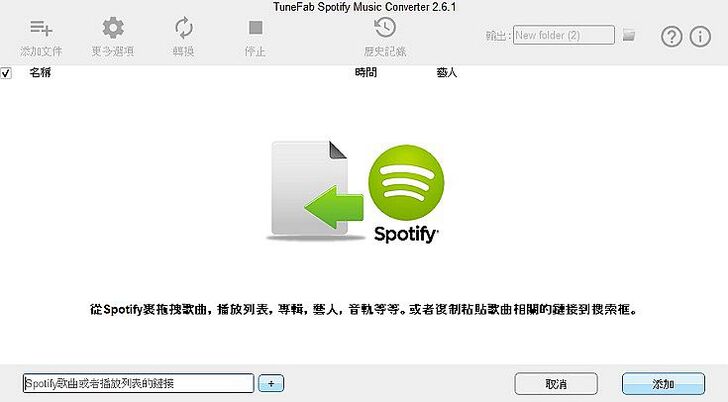
拖曳后,播放清單上的歌曲都會出現在 TuneFab 視窗。檢查一下歌曲是否全部拖進 TuneFab, 確定沒問題後,點選「添加」將歌曲添加到下載列表中。
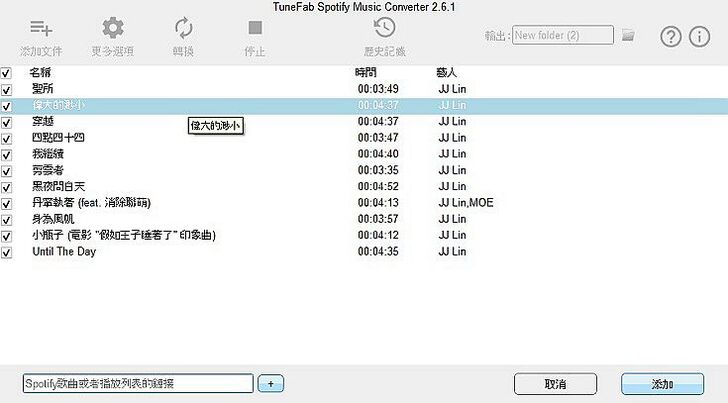
Step 3
在軟體主介面,點選「更多選項」>「高級」>「格式」,然後選擇 MP3 為輸出格式。你也可以選擇 M4A 或者 WAV 為輸出格式,但是更建議大家選擇 MP3,因爲基本上所有的裝置和播放器都支援 MP3 格式。除了輸出格式外,你還可以調整其他的參數,例如比特率、采樣率等。
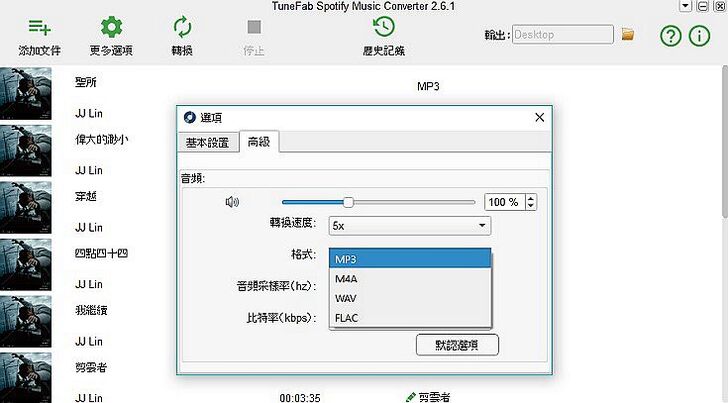
Step 4
最後一個步驟,點選介面上方的「轉換」按鈕,軟體會立刻開始下載歌曲到電腦上。轉檔結束后,你可以點選「歷史記錄」或者直接在輸出資料夾中找到已下載的歌曲。